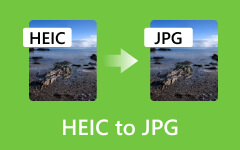Tämä tiedosto ei ole yhteensopiva QuickTime Playerin kanssa [Ratkaistu]
Yksi kiertokulkukysymyksistä, joita verkkoyhteisöt usein kysyvät nykyään, on miksi MP4 ja MOV eivät ole yhteensopivia QuickTimen kanssa. Se todella turhauttaa monia Mac-käyttäjiä, koska mainitut videomuodot ovat QuickTimen hallintaa. Emme todellakaan tiedä, mikä ongelman aiheuttaa, koska se vaihtelee käyttäjän laitteesta toiseen. Tästä syystä olemme laatineet tämän viestin näyttääksemme sinulle parhaat ratkaisut, joita voit tehdä tähän asiaan.
QuickTime on todellakin Applen käyttäjien kumppani, erityisesti Mac, kun on kyse paikallisten mediatiedostojen toistamisesta ja muokkaamisesta. Kuten muutkin, tämä ohjelma ei kuitenkaan ole täydellinen, sillä se sisältää myös vikoja, kuten aihevirhe. Siksi alla olevat tiedot auttavat sinua ymmärtämään tämän ongelman ja mitkä tiedostot ovat yhteensopivia QuickTimen kanssa.
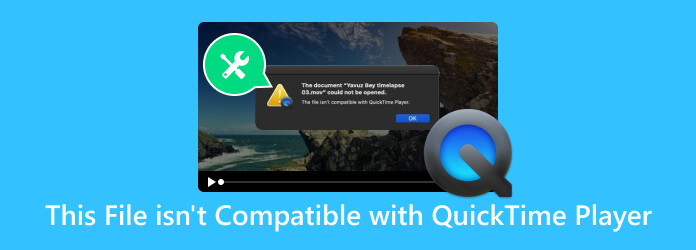
Osa 1. Erilaisia ratkaisuja QuickTimen tiedostojen yhteensopimattomuusvirheen korjaamiseen
Korjaus 1. Päivitä Mac
Yksi todistetuista ratkaisuista lähes kaikkien ongelmien korjaamiseen on uusimman päivityksen hankkiminen. Joten ensimmäisenä ratkaisuasi tässä tarkista, tarvitseeko sinun päivittää Macin käyttöjärjestelmä, koska jos käytät edelleen vanhempaa versiota ja avaat vanhempia mediatiedostoja, QuickTime ei välttämättä avaa sitä. Joten vie hiiri kohtaan Järjestelmäasetukset > Ohjelmistopäivitys Ja napsauta Päivitä nyt painiketta.
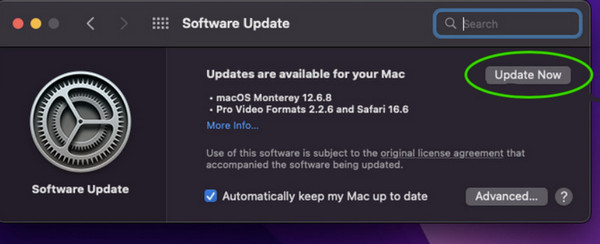
Korjaus 2. Päivitä QuickTime
Kuten edellä mainittiin, myös QuickTime-soittimen päivittämistä on harkittava, koska se on hyvä ratkaisu, kun eri muodoissa olevat videotiedostot, kuten AVI-tiedostot, eivät ole yhteensopivia QuickTimen kanssa. Kuinka päivittää soitin? Mene vain osoitteeseen Järjestelmäasetukset, katso onko Muita päivityksiä on saatavilla ilmoitusvaihtoehto on käytettävissä ja napsauta Lisätietoja -painiketta. Kun näet QuickTime-soittimen saatavilla olevat päivitykset, napsauta sitä ja napsauta Päivitä nyt or Asenna nyt painiketta.
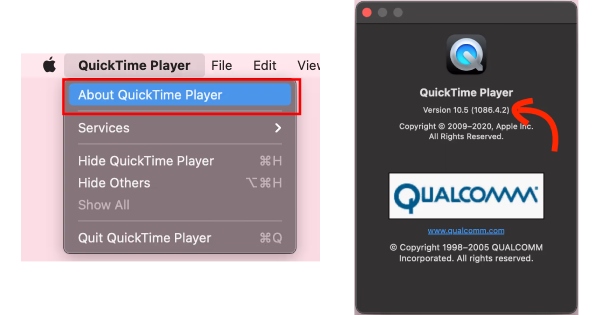
Korjaus 3. Muunna tiedosto tuetuksi tiedostoksi
Suurin syy siihen, miksi monet pelaajat, mukaan lukien QuickTime, eivät pysty toistamaan tiedostoa, on se, että tiedostomuotoa ei tueta. Tästä syystä harkitse muodon muuntamista, kun olet tarkistanut tiedostomuodon, jota yrität toistaa, ja todennut, että soittimesi ei tue sitä. Tästä syystä, jos ihmettelet, miksi MP4 ei ole yhteensopiva QuickTimen kanssa, käytä Tipard Video Converter Ultimate nopea mutta häviötön tiedostomuunnos, jonka voit koskaan saada. Tämän ohjelmiston avulla voit muuntaa syöttötiedostosi yli 500 eri tulostusmuotoon ja laitteeseen samalla, kun voit kokea muunnosprosessin 60 kertaa nopeammin ultranopean tekniikan ansiosta.
Vaihe 1Avaa muunninohjelmisto ja napsauta Plus -painiketta lisätäksesi videot, jotka haluat muuntaa.
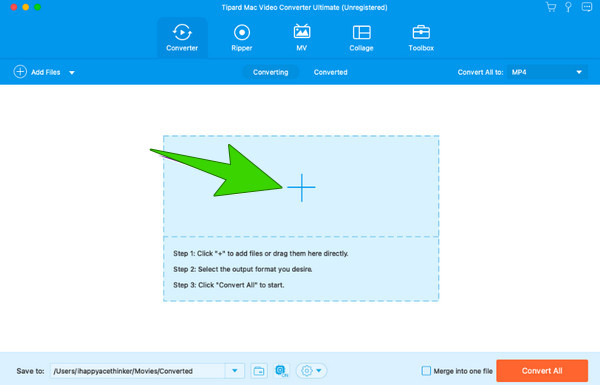
Vaihe 2Napsauta nuolipainiketta Muunna kaikkiin ja valitse haluamasi muoto, jota QuickTime Player tukee.
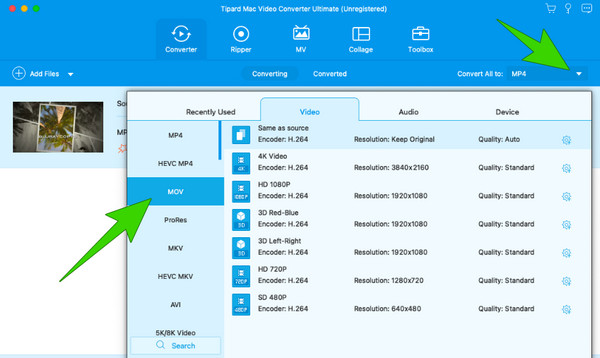
Vaihe 3Kun olet valmis, napsauta Muunna kaikki -painiketta muunnosprosessin suorittamiseksi. Ja näin voit tehdä videosta yhteensopivan QuickTime-soittimen kanssa.
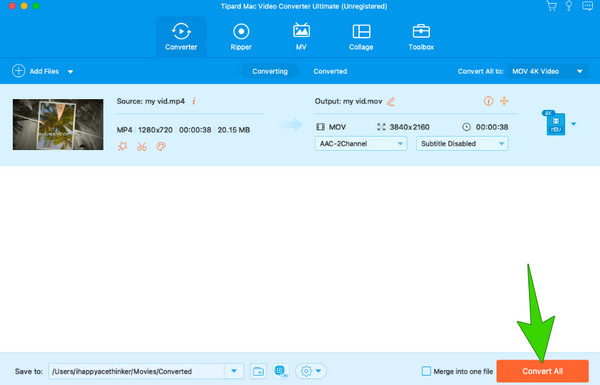
Huomautus: Lukuun ottamatta yhteensopimattomien tiedostomuotojen muuntamista, kuten AVI ja MP4, Tipard Video Converter Ultimaten sisäänrakennetun soittimen avulla voit esikatsella koko videota sen sisällä.
Osa 2. Mitä tiedostomuotoja QuickTime Player tukee?
Mitä tulee tiedostomuotoihin, on ollut todisteita siitä, että QuickTime Player tukee vain muutamaa syötteenä ja ulostulona. Näin ollen tässä on tietue yleisistä tiedostoista, joita voit toistaa QuickTime-soittimella.
Videoformaatit:
- MOV (QuickTime Movie)
- MP4 (MPEG-4)
- AVI (Audio Video Interleave)
- MKV (Matroska Video)
- WMV (Windows Media Video)
- FLV (Flash Video)
Audiomuodot:
- AAC (Advanced Audio Coding)
- MP3 (MPEG-3)
- WAV (aaltomuodon äänitiedostomuoto)
- AIFF (Audio Interchange File Format)
Kuvamuodot:
- JPEG (yhteinen valokuva-asiantuntijaryhmä)
- PNG (kannettava verkkografiikka)
- TIFF (merkitty kuvatiedostomuoto)
Osa 3. QuickTime Playerin vaihtoehto
Jos katsot yllä olevia QuickTime-yhteensopivia muotoja, huomaat, että tiedostosi eivät todellakaan ole yhteensopivia soittimen kanssa, tämä saa sinut etsimään vaihtoehtoista soitinta. Tästä syystä suosittelemme tämän käyttöä Tipard Blu-ray -soitin Macille. Se on mediasoitin, jota voit käyttää myös Macissa ja Windowsissa. Lisäksi toisin kuin QuickTime, Tipard voi avata lähes kaikki suositut videoformaatit, mukaan lukien MP4, MOV, M4V, WMV, MKV, FLV, AVI, Blu-ray, DVD-levyt, ISO ja kansiot. Oletetaan, että et ole tyytyväinen siihen, miten QuickTime Player näyttää videokuvasi. Siinä tapauksessa tulet varmasti arvostamaan, kuinka Tipard Blu-ray Player antaa sinulle elokuvamaisen samankaltaisuuden katsomiseen.
Et koskaan mene pieleen, jos valitset tämän soittimen, sillä vaikka iMovie-vientit eivät olisi yhteensopivia QuickTimen kanssa, Tipard Blu-ray Player pystyy vastaamaan niihin. Hämmästy sen tilannekuvatoiminnosta, jonka avulla voit tallentaa ikimuistoisimmat videokohtaukset ja tallentaa ne laitteellesi tulevaa käyttöä varten. Nyt kun tiedät siitä, tässä on ohjeita, joita voit noudattaa tiedostojen toistamiseksi helposti.
Vaihe 1Lataa uskomaton soitin Mac-tietokoneellesi ja käynnistä se asennuksen jälkeen.
Vaihe 2Napsauta pääliittymässä painiketta, jossa lukee Avaa tiedosto ladataksesi tiedoston, jota et voi avata QuickTime-soittimella.
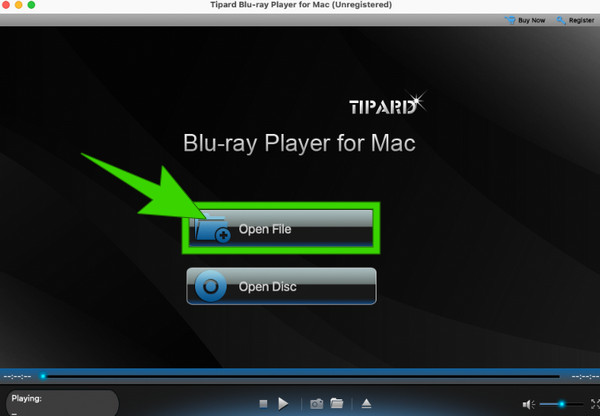
Vaihe 3Tämän jälkeen voit navigoida käyttöliittymässä näkyvällä toistosäätimellä videotiedostoa toistaessasi. Voit myös käyttää nauha-välilehden valikon toimintoja, kuten Tiedosto, ohjaus, ääni, video, ja Työkalut. Napsauta sen jälkeen stop -painiketta lopettaaksesi videon ja poistuaksesi toistosta.
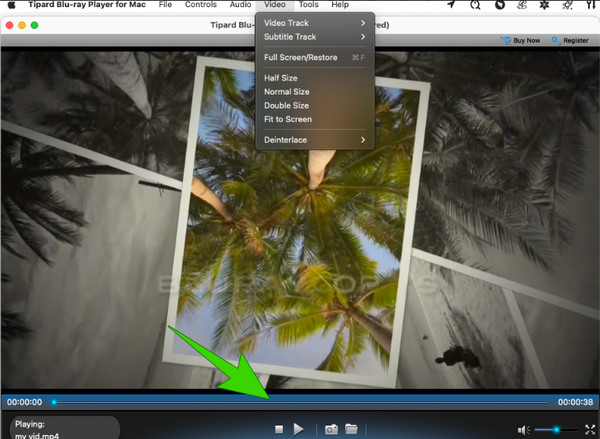
Osa 4. Usein kysytyt kysymykset QuickTimesta
Onko QuickTime-tasolle parempia vaihtoehtoja?
Ehdottomasti! Yksi parhaista soitinvaihtoehdoista QuickTimelle on Tipard Blu-ray Player, joka on saatavilla Macille ja Windowsille.
Voiko QuickTime-soitin muuntaa MP4-videoita?
Joo. QuickTime-soittimen avulla voit viedä MP4-videosi MOV-muotoon. Voit tehdä tämän avaamalla videon ja siirtymällä sitten osoitteeseen Tiedosto> Vie nimellä ja valitse käytettävissä oleva videomuoto lähdöksi.
Miksi QuickTime Player ei avaudu Macissa?
Eri syistä QuickTime-soitin ei avaudu Macissa. Sinun kannattaa ehkä päivittää sekä soitin että Mac ratkaistaksesi tämän ongelman.
Mikä on QuickTime Playerin uusin versio?
QuickTimen viimeisin versio on 7.79.80.95.
Tukeeko QuickTime Player DVD- ja Blu-ray-levyjä?
Valitettavasti QuickTime-soitin ei tue DVD- ja Blu-ray-levyjä. Voit käyttää Tipard Blu-ray -soitin Macille sen sijaan.
Yhteenveto
Laitteiden ja ohjelmistojen uusimmilla versioilla on tärkeä rooli ärsyttävien ongelmien korjaamisessa. Täten, tämä tiedosto ei ole yhteensopiva QuickTime-soittimen kanssa ongelma, sinun on pidettävä mielessä, että päivitys on ensimmäinen ratkaisu. Tämän jälkeen, jos ongelma jatkuu, saatat haluta muuntaa tiedoston toiseen muotoon toistaaksesi sen mainitulla soittimella. Jos tiedoston muuntaminen ei kuitenkaan ole sinun juttusi, kehotamme sinua käyttämään Tipard Blu-ray Player for Mac QuickTime-vaihtoehtona.